ANSYS应用第1例关键点和线的创建实例正弦曲线.docx
《ANSYS应用第1例关键点和线的创建实例正弦曲线.docx》由会员分享,可在线阅读,更多相关《ANSYS应用第1例关键点和线的创建实例正弦曲线.docx(8页珍藏版)》请在冰豆网上搜索。
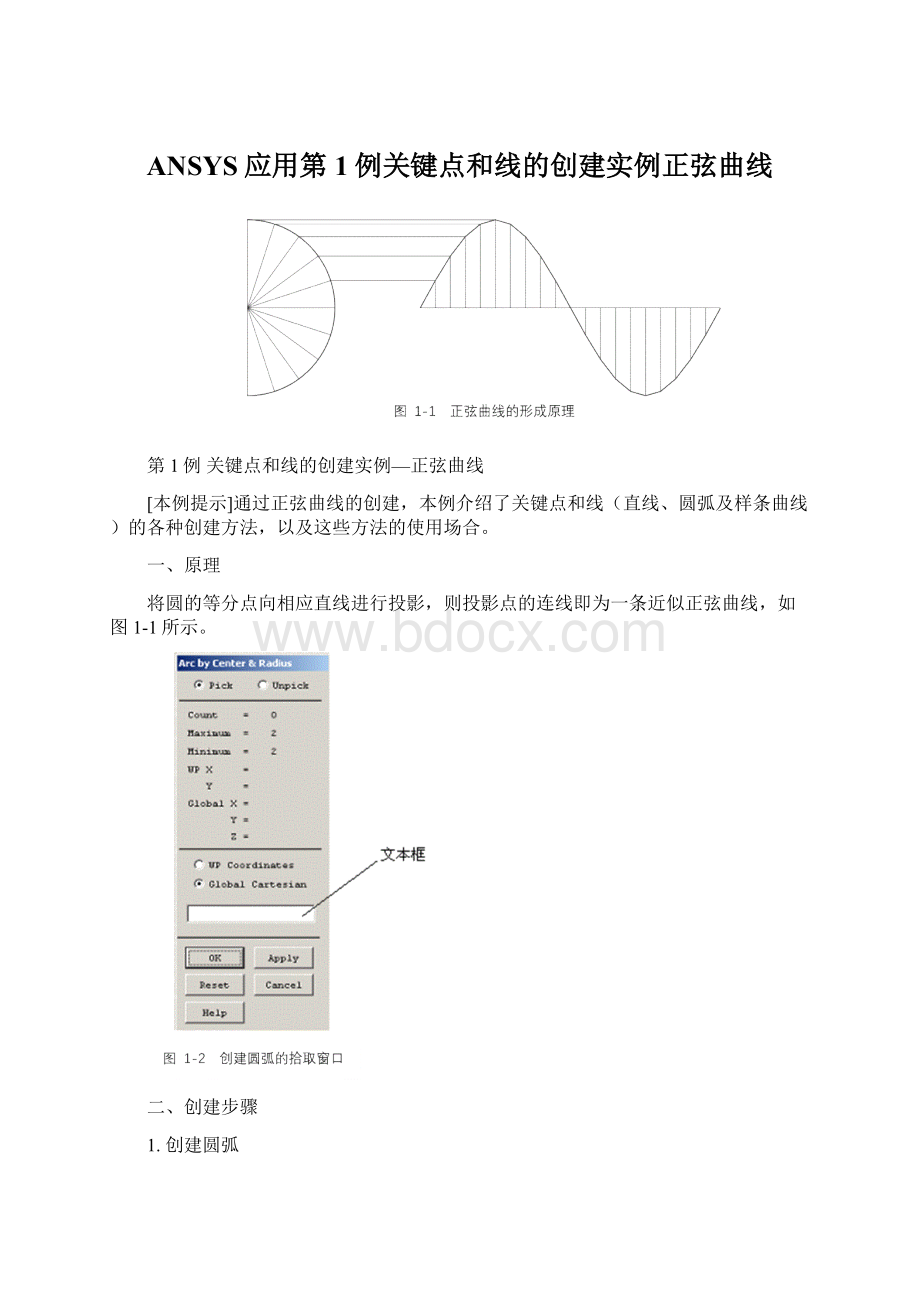
ANSYS应用第1例关键点和线的创建实例正弦曲线
第1例关键点和线的创建实例—正弦曲线
[本例提示]通过正弦曲线的创建,本例介绍了关键点和线(直线、圆弧及样条曲线)的各种创建方法,以及这些方法的使用场合。
一、原理
将圆的等分点向相应直线进行投影,则投影点的连线即为一条近似正弦曲线,如图1-1所示。
二、创建步骤
1.创建圆弧
拾取菜单MainMenu→Preprocessor→Modeling→Create→Lines→Arcs→ByCent&Radius。
弹出拾取窗口(图1-2)。
在拾取窗口的文本框中输入0,0后回车、再输入1,然后单击“Ok”按钮;随后弹出图1-3所示的对话框,在“Arc”文本框中的输入90,单击“Ok”按钮。
于是,创建了一条中心在(0,0,0)、半径为1、角度为90°的圆弧线。
2.激活全球圆柱坐标系
拾取菜单UtilityMenu→WorkPlane→ChangeActiveCSto→Globalcylindrical。
活跃坐标系改变为全球圆柱坐标系后,会在状态行的最后面显示“CSYS=1”。
图1-3创建圆弧的对话框
3.创建关键点
拾取菜单MainMenu→Preprocessor→Modeling→Create→Keypoints→FillbetweenKPs。
弹出拾取窗口,拾取圆弧的两个端点,然
后单击“Ok”按钮;随后弹出图1-4所示的对话框,在“NFILL”文本框中输入4、在“NSTRT”文本框中输入3、在“NINC”文本框中输入1,单击“Ok”按钮。
于是,在已存在的两个关键点1和2间填充了一系列关键点。
填充关键点的数目由NFILL决定即4个,关键点编号为NSTRT、NSTRT+NINC、NSTRT+2NINC、NSTRT+3NINC即3、4、5、6,在圆柱坐标系下且所选关键点1和2的极径相等,填充关键点为所选关键点1和2间圆弧的等分点。
4.创建关键点
图1-5创建关键点的对话框
拾取菜单MainMenu→Preprocessor→Modeling→Create→Keypoints→InActiveCS。
弹出图1-5所示的对话框,在“NPT”文本框中输入7,在“X,Y,Z”文本框中分别输入1+3.1415926/2,0,0,单击“Ok”按钮。
5.显示关键点、线号
拾取菜单UtilityMenu→PlotCtrls→Numbering。
弹出图1-6所示的对话框,将关键点号和线号打开,单击“Ok”按钮。
6.显示点和线
拾取菜单UtilityMenu→Plot→Multi-Plots。
7.激活直角坐标系
拾取菜单UtilityMenu→WorkPlane→ChangeActiveCSto→GlobalCartesian。
8.创建关键点
拾取菜单MainMenu→Preprocessor→Modeling→Create→Keypoints→FillbetweenKPs。
弹出拾取窗口,拾取关键点1、7,然后单击“Ok”按钮;随后弹出图1-4所示的对话框,在“NFILL”文本框中输入4、在“NSTRT”文本框中输入8、在“NINC”文本框中输入1,单击“Ok”按钮。
在直角坐标系下,填充关键点8、9、10、11为所选关键点1和7间的线段的等分点。
9.复制关键点
拾取菜单MainMenu→Preprocessor→Modeling→Copy→Keypoints。
弹出拾取窗口,拾取关键点7、8、9、10、11,单击“Ok”按钮;随后弹出图1-7所示的对话框,在“DY”文本框中输入1,单击“Ok”按钮。
10.创建直线
拾取菜单MainMenu→Preprocessor→Modeling→Create→Lines→Lines→StraightLine。
弹出拾取窗口,分别在关键点8和13、9和14、10和15、11和16之间创建直线,单击“Ok”按钮。
11.创建直线
过关键点6、5、4、3分别作直线2、3、4、5的垂线。
拾取菜单MainMenu→Preprocessor→Modeling→Create→Lines→Lines→NormaltoLines。
弹出拾取窗口,拾取直线2,单击“Ok”按钮;再次弹出拾取窗口,拾取关键点6,单击“Ok”按钮,于是作出了过关键点6与直线2垂直的直线。
用同样的方法可以作出其余3条垂线。
所作垂线将原来直线在垂足处划分为两条直线。
12.创建样条曲线
拾取菜单MainMenu→Preprocessor→Modeling→Create→Lines→SpLines→SpLinethruKPs。
弹出拾取窗口,依次拾取关键点1、17、18、19、20、12,单击“Ok”按钮。
13.删除辅助线
拾取菜单MainMenu→Preprocessor→Modeling→Delete→LineandBelow。
弹出拾取窗口,拾取除样条曲线以外的所有线,单击“Ok”按钮。
利用该命令不仅删除掉了所选线,而且删除掉了所选线所属的低级实体,即关键点。
14.偏移工作平面
拾取菜单UtilityMenu→WorkPlane→OffsetWPto→Keypoints。
弹出拾取窗口,拾取关键点12,单击“Ok”按钮。
15.改变活跃坐标系为工作平面坐标系
拾取菜单UtilityMenu→WorkPlane→ChangeActiveCSto→WorkingPlane。
16.镜像样条曲线
拾取菜单MainMenu→Preprocessor→Modeling→Reflect→Lines。
弹出拾取窗口,拾取样条曲线,单击拾取窗口的“Ok”按钮;弹出图1-8所示的对话框,选择对称平面为“Y-Zplane”,单击“Ok”按钮。
由于镜像命令要求对称平面为活跃坐标系的坐标平面,而且活跃坐标系必须是直角坐标系,所以我们在第14步和第15步将工作平面偏移到了关键点12处,并将工作平面坐标系改变为了活跃坐标系。
17.合并关键点
拾取菜单MainMenu→Preprocessor→NumberingCtrls→MergeItems。
弹出图1-9所示的对话框,选择“Label”为“Keypoints”,单击“Ok”按钮。
在当前的两条样条曲线的交点处,有两个关键点虽然是坐标相同但分属于两条样条曲线,即这两条样条曲线没有公共关键点,为了能够对两条样条曲线进行求和运算,需要先合并这两个关键点。
18.对样条曲线求和
拾取菜单MainMenu→Preprocessor→Modeling→Operate→Booleans→Add→Lines。
弹出拾取对话框,拾取两条样条曲线,单击“Ok”按钮;在“AddLines”对话框(图1-10)中单击“Ok”按钮。
创建的正弦曲线如图1-11所示。
三、命令流:
/PREP7
K,100,0,0,0
CIRCLE,100,1,,,90
CSYS,1
KFILL,2,1,4,3,1
K,7,1+3.1415926/2,0,0
CSYS,0
KFILL,7,1,4,8,1
KGEN,2,7,11,1,,1
LSTR,8,13
LSTR,9,14
LSTR,10,15
LSTR,11,16
LANG,5,6,90,,0
LANG,4,5,90,,0
LANG,3,4,90,,0
LANG,2,3,90,,0
BSPLIN,1,17,18,19,20,12
LSEL,U,,,14
LDELE,ALL
LSEL,ALL
KWPAVE,12
CSYS,4
LSYMM,X,14
NUMMRG,KP,,,,LOW
LCOMB,ALL,,0
[练习题]
1-1作任一ΔABC的BC边上的垂线AD和中线AE。
1-2用关键点和线命令创建图示图形。